Přehled
Tento článek slouží jako průvodce přidruženým zákazníkům při migraci webových stránek nebo zákaznických webových stránek na jejich VPS pomocí Conetix prostřednictvím importéra webu Plesk.
Pokyny
- Přihlaste se na svůj server Plesk hostovaný u Conetix
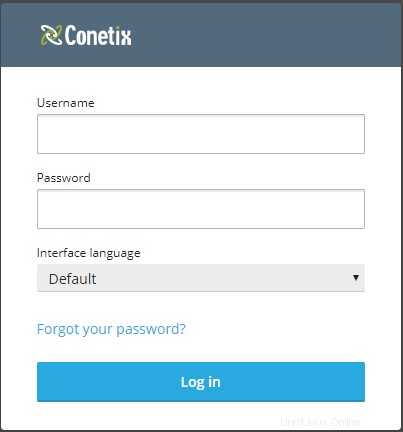
- Z předplatných vlevo vyberte předplatné, kde bude hostován importovaný web
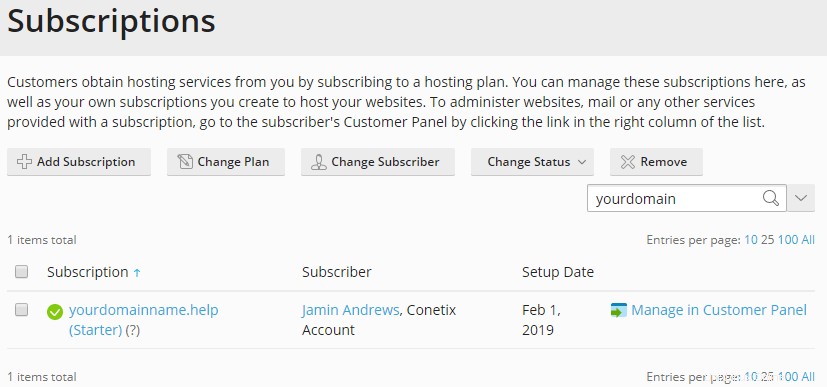
- Klikněte na možnost Import webových stránek.
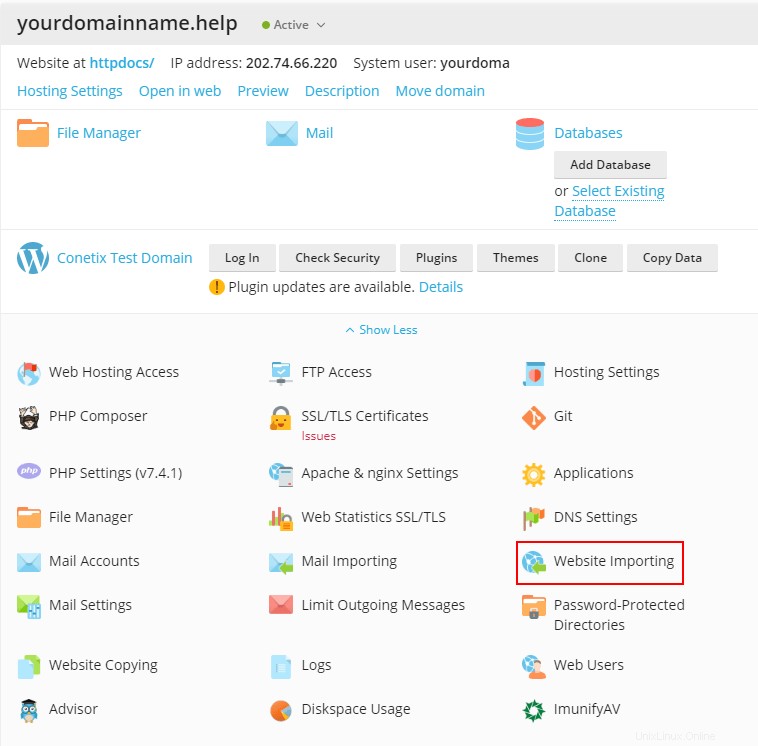
- Přepněte do pokročilého režimu

- Zadejte název domény, ze které importujete
- Ponechte adresu URL webové stránky zdroje prázdnou
- Ponechte kořen zdrojového dokumentu prázdný
- Nastavte typ připojení na FTP
- Zadejte uživatelské jméno FTP nebo SSH pro zdrojový web
- Zadejte heslo pro uživatelské jméno FTP nebo SSH
- Pokud má váš zdrojový účet FTP přístup k domovskému adresáři hostitelského zdroje, změňte kořenový adresář souborů na přímou cestu k souborům vašeho webu.
- Nastavte režim Získat seznam souborů na FTP/SSH
- Nastavte Způsob přenosu souborů na „Automaticky“
- Nastavte znakovou sadu serveru FTP na UTF-8
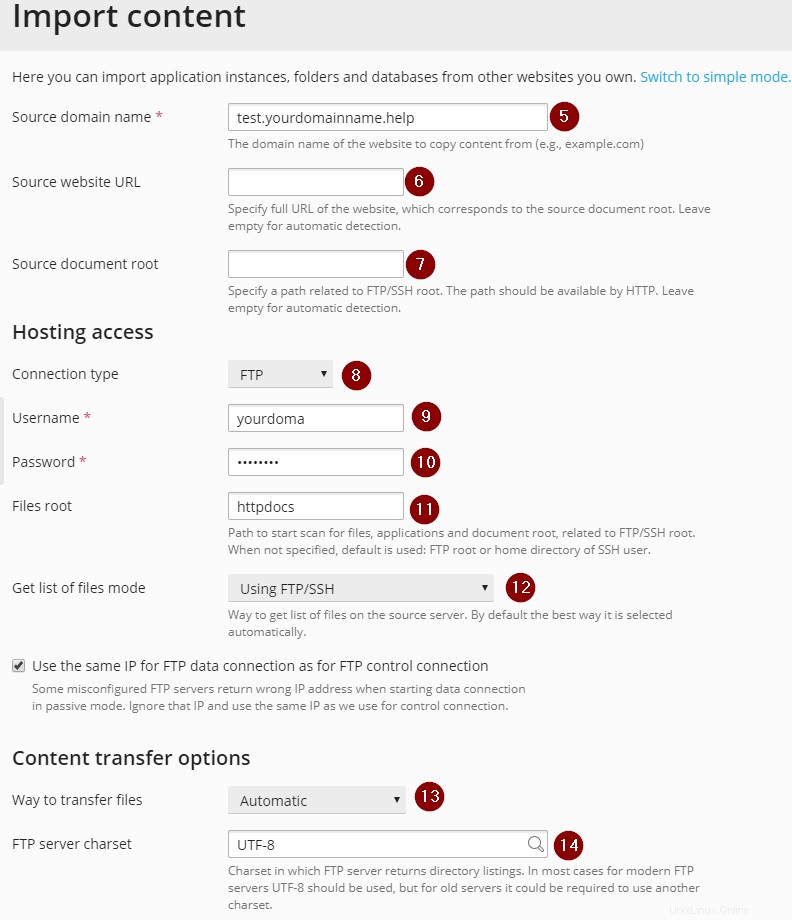
Informace
V našem příkladu importujeme z test.yourdomainname.help do yourdomainname.help, které jsou umístěny na různých serverech.
- Klikněte na OK a Plesk vyhledá obsah k importu na zdrojový server
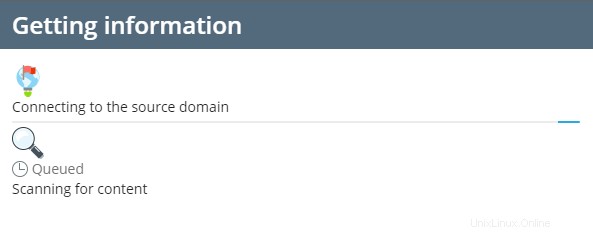
- Pokud se zobrazí výzva, že se Plesk nemohl připojit k webu prostřednictvím zabezpečeného FTPS, klikněte na ANO.
- Jakmile se Plesk připojí ke zdrojovému serveru, zobrazí se vám nová stránka se seznamem všech webů dostupných pro import
- Zaškrtněte políčko napravo od instance WordPress, která vyžaduje import
- Další Klikněte na Importovat a import začne
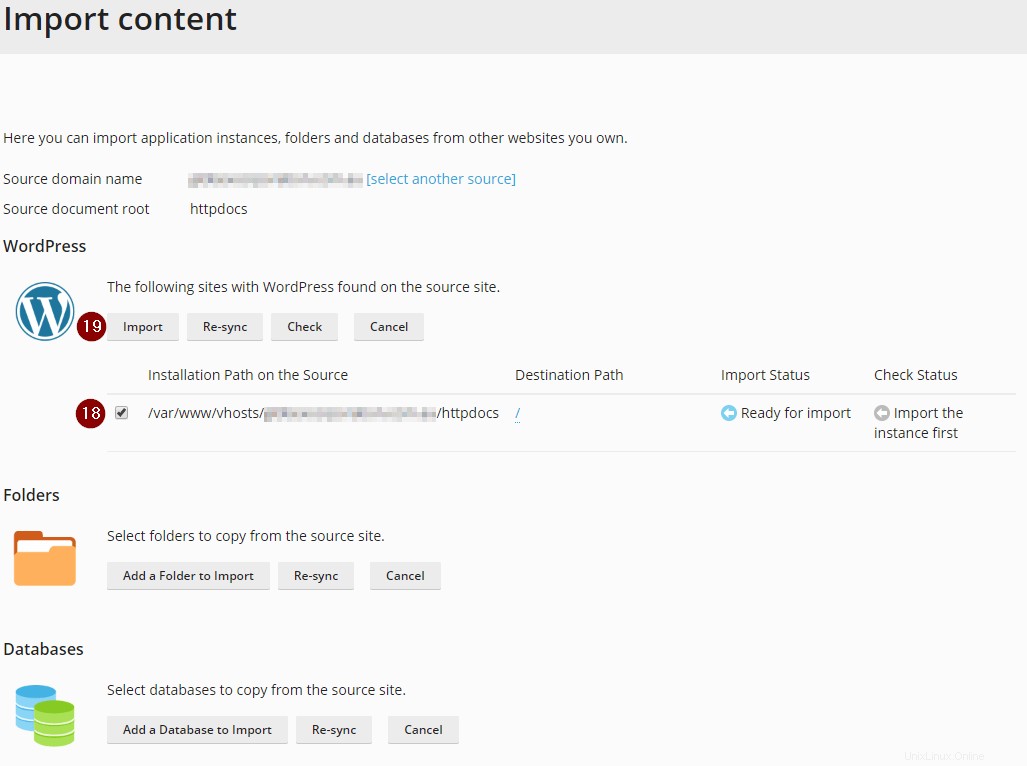
- Po dokončení importu použijte náhled Plesk k zobrazení webu

Informace
Některé obrázky se nemusí zobrazit správně v náhledu Plesk
- Nyní můžete aktualizovat záznam „A“ webové stránky na adresu IP zobrazenou na vašem panelu Plesk. To by mělo být provedeno na aktuálním hostiteli DNS pro název domény.

Informace
Všimněte si, že možná budete muset aktualizovat také záznam www, pokud se jedná o typ ‚A‘
- Jakmile se záznamy „A“ aktualizují, měli byste nainstalovat certifikát Let's Encrypt a otestovat web v anonymním okně.
Pokud si nejste jisti některým z výše uvedených kroků, kontaktujte náš přátelský tým podpory.